Kaip padaryti „Microsoft Edge“ ar „Google Chrome“ visada atidarytą svečio režimu
„Microsoft“ „Chrome“ "Google" Herojus Briauna / / April 27, 2021

Paskutinį kartą atnaujinta

„Google Chrome“ ir „Microsoft Edge“ yra „svečio naršymo režimas“, leidžiantis izoliuoti naršymo sesiją. Tai geras būdas leisti draugui ar bendradarbiui naudoti naršyklę, kad greitai ko nors ieškotų. Gal, pavyzdžiui, nuorodos į restoraną, kad paimtų kąsnį. Čia apžvelgiama, kaip priversti „Edge“ arba „Chrome“ naršyklę visada atsidaryti svečio režimu darbalaukyje.
Svečio režimo naudojimas
Kai įjungiate svečio režimą savo naršyklėje ar įrenginyje, jis veikia kaip ribotas seansas. Pavyzdžiui, svečio režimas „Android“ leidžia skolintis telefoną draugui ar net nepažįstamam asmeniui. Ir vis tiek saugo jūsų duomenis. Tai sukuria laikiną sąskaitą tik tam svečiui. Jūs netgi galite sukurkite svečio paskyrą sistemoje „Windows 10“. Tai leidžia asmeniui naudotis įrenginiu, bet ne prieiga prie jūsų duomenų ar savo paties įrašo.
Tai tas pats, kas su naršykle. Naršyklė neįkelia profilio, nelaiko naršymo istorijos, nustatymų ar slapukų. Jūsų atsisiųstų failų sąrašas pašalinamas, tačiau patys failai lieka atsisiuntimo aplanke.
Pavyzdžiui, „Edge“ galite paleisti naršyklę, spustelėkite profilio piktogramą ir spustelėkite Naršyti kaip svečiui.
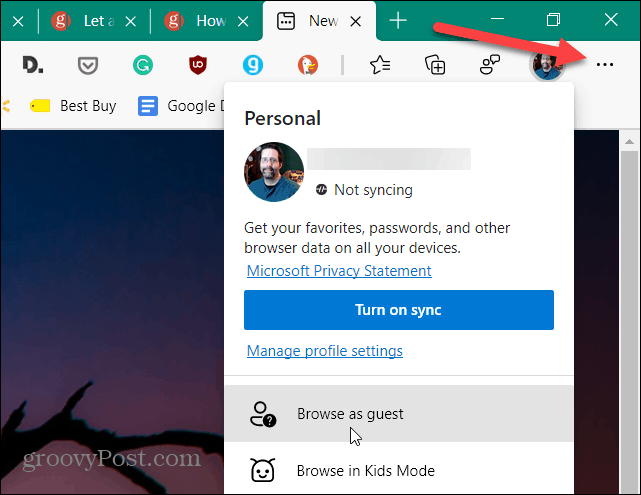
Tada jums bus pasakyta, kad naršote kaip svečias ir kokie sąrašai, ką „Edge“ išsaugos ar neišsaugos, kai naudojate svečio režimą.
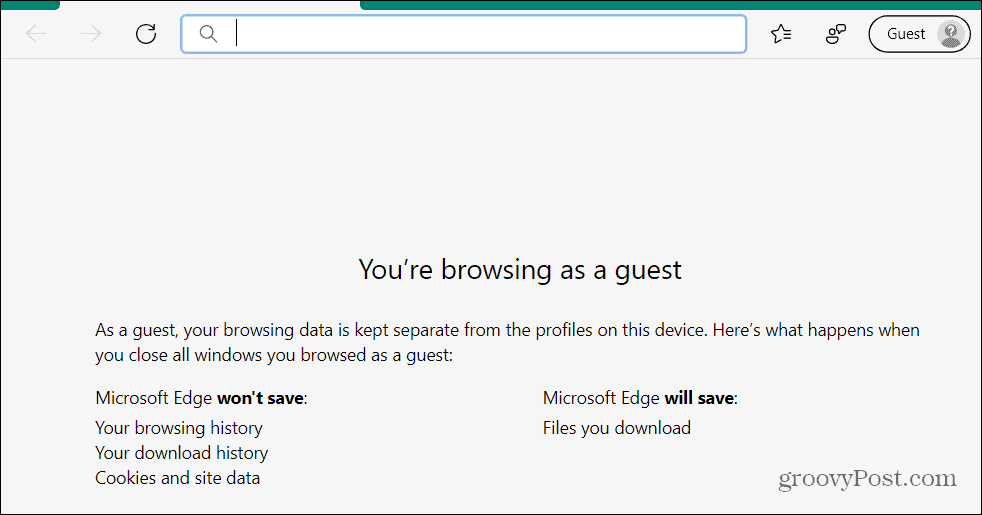
Panaši „Google Chrome“ patirtis suteikiama paleidus ją svečio režimu.
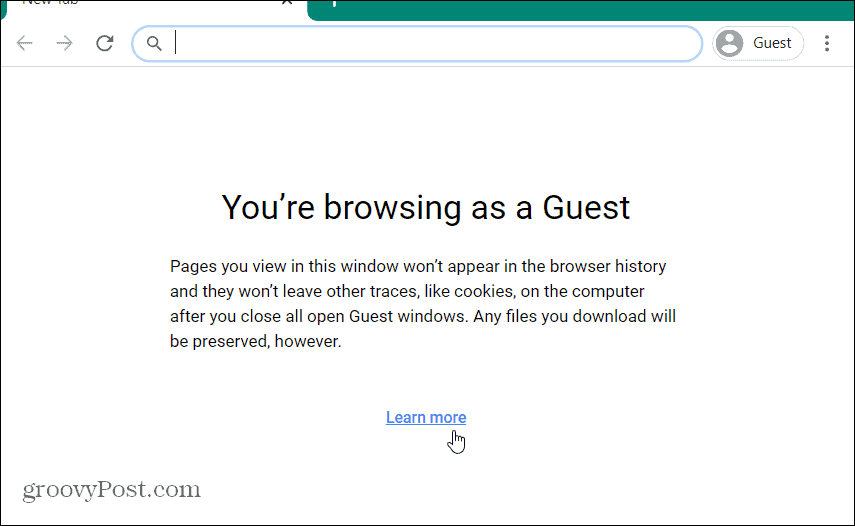
„Make Edge“ arba „Chrome“ automatiškai paleisti svečio režimu
Jei norite rankiniu būdu paleisti „Chrome“ arba „Edge“ svečio režimu, turite rankiniu būdu spustelėti Profilis mygtuką ir tada Svečio režimas. Bet jūs galite priversti jį paleisti svečio režimu automatiškai naudodami paprastą spartųjį klavišą.
Dešiniuoju pelės mygtuku spustelėkite „Google Chrome“ arba „Microsoft Edge“ darbalaukio nuorodą ir pasirinkite Savybės iš meniu. Šiame pavyzdyje aš naudoju „Edge“, bet „Google Chrome“ procesas yra tas pats.
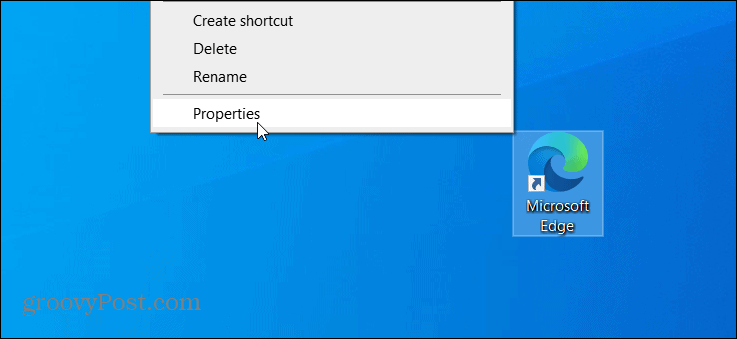
Kai atidaromas naršyklės nuorodų ypatybių meniu, būtinai pasirinkite Trumpesnis kelias skirtuką, jei jis dar nėra. Tada lauke „Taikinys“ užveskite žymeklį po taikinio keliu ir vieną kartą paspauskite tarpo klavišą. Tada pridėkite šį tekstą:
- - svečias
Kai tai bus pridėta prie tikslinio lauko, spustelėkite Taikyti ir tada Gerai kad išsaugotumėte pakeitimą.
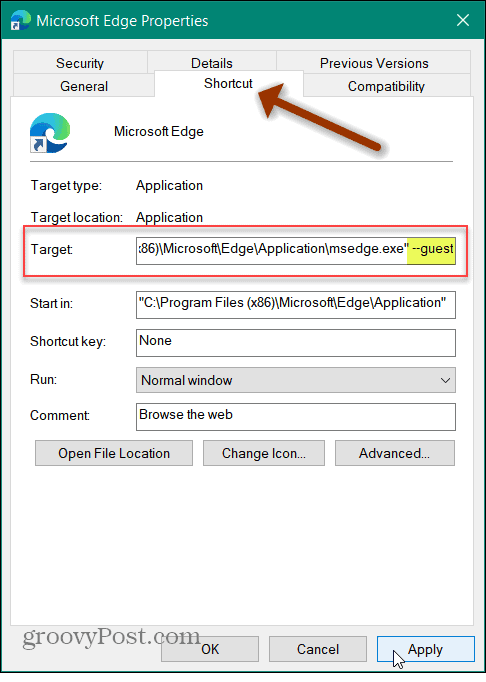
Tai viskas. Kitą kartą paleidę „Chrome“ arba „Edge“ pridėję:
--svečias
naršyklė bus automatiškai atidaryta svečio režimu.
Atminkite, kad galite gauti pranešimą, kurio nustatymui pakeisti jums reikia administratoriaus teisių. Jei esate administratorius, tiesiog spustelėkite Tęsti mygtuką ir jums turėtų būti gera eiti.
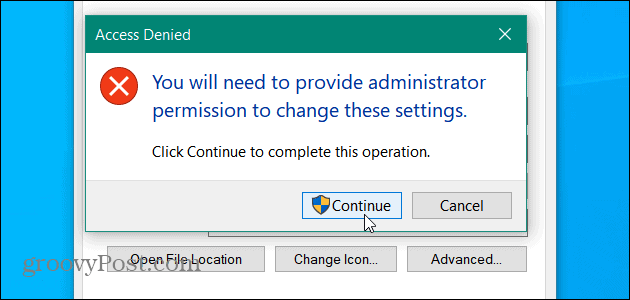
„Google Chrome“ procesas yra tas pats. Dešiniuoju pelės mygtuku spustelėkite darbalaukio piktogramą ir pasirinkite Ypatybės> Spartusis klavišas. Tada pridėkite „- - svečias“Po citatos piktograma lauke Tikslinė. Tada spustelėkite Taikyti ir Gerai, kad pakeitimas įsigaliotų.
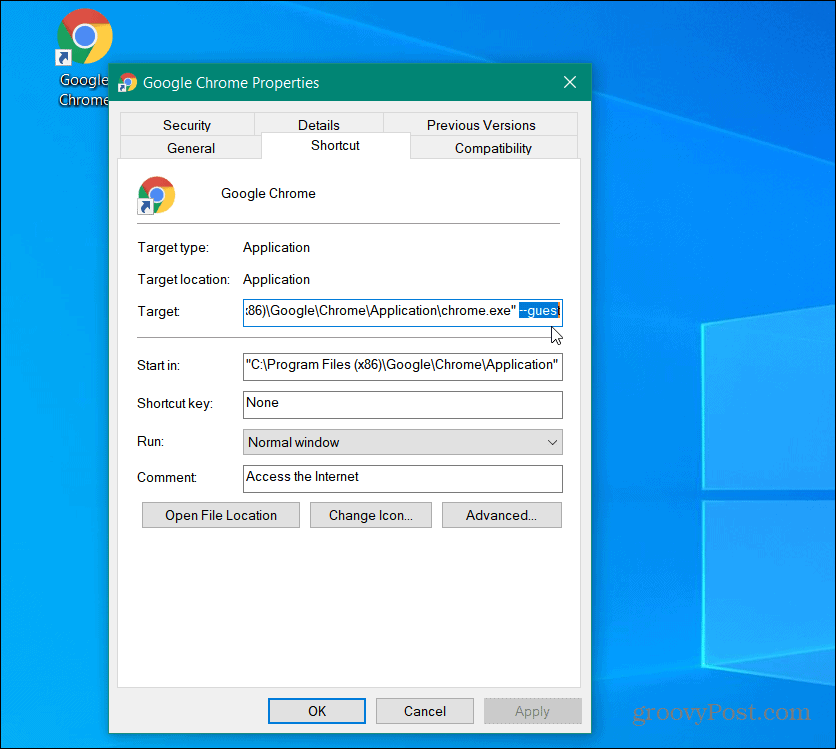
Jei tai neveikia, įprasta priežastis yra ta, kad po tikslinio lauko citatos nepadėjote vienos vietos. Tiesiog viena erdvė tada pridėkite:
--svečias
Be to, būtinai spustelėkite Taikyti ir Gerai kad jis įsigaliotų.
Sukurkite skirtingus sparčiuosius klavišus
Tikriausiai nenorite, kad pagrindinis „Edge“ arba „Chrome“ spartusis klavišas būtų visada atidaromas svečio režimu. Taigi, galite sukurti skirtingus sparčiuosius klavišus. Vienas atidaromas svečio režimu ir tas, kuris atidaromas įprastai. Norėdami sukurti naują nuorodą, paspauskite mygtuką Pradėti ir ieškokite „Chrome“ arba „Edge“. Dešiniuoju pelės mygtuku spustelėkite paieškos rezultatą ir pasirinkite Atidarykite failo vietą.
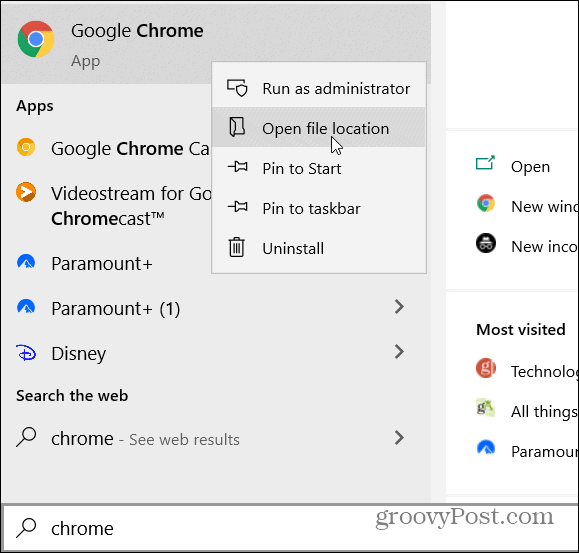
Tada dešiniuoju pelės mygtuku spustelėkite nuorodą ir pasirinkite Siųsti į> Darbalaukis.
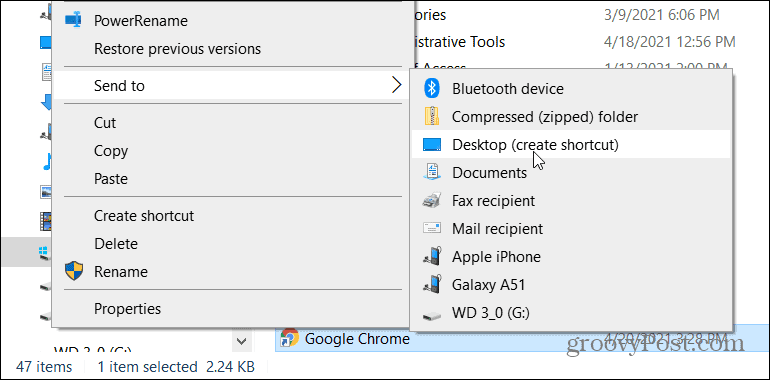
Tada galite pakeisti savo modifikuotą svečio režimu, o kitą naudoti įprastam naršymui.
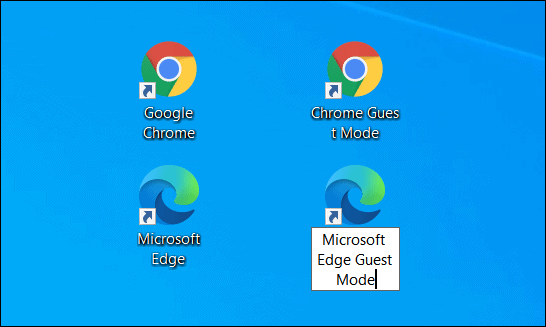
Jei reikia panašių patarimų, kaip paleisti naršyklę konkrečiu režimu, patikrinkite, kaip tai padaryti „Edge“ paleiskite „InPrivate“ režimu. Arba patikrinkite, kaip gaminti „Chrome“ visada paleidžiama „InCognito“ režimu. Kalbant apie skirtingus režimus, jei turite vaikų, patikrinkite, kaip tai padaryti naudokite „Kids Mode“ „Microsoft Edge“.
Kaip išvalyti „Google Chrome“ talpyklą, slapukus ir naršymo istoriją
„Chrome“ puikiai saugo jūsų naršymo istoriją, talpyklą ir slapukus, kad optimizuotų jūsų naršyklės našumą internete. Jos kaip ...
Kainų suderinimas parduotuvėje: kaip gauti internetines kainas perkant parduotuvėje
Pirkimas parduotuvėje nereiškia, kad turite mokėti didesnes kainas. Dėl kainų atitikimo garantijų galite gauti nuolaidas internetu apsipirkdami ...
Kaip padovanoti „Disney Plus“ prenumeratą naudojant skaitmeninę dovanų kortelę
Jei mėgavotės „Disney Plus“ ir norite ja pasidalinti su kitais, štai kaip nusipirkti „Disney + Dovanų“ prenumeratą ...
Jūsų dokumentų bendrinimo „Google“ dokumentuose, skaičiuoklėse ir skaidrėse vadovas
Galite lengvai bendradarbiauti su „Google“ internetinėmis programomis. Čia yra jūsų bendrinimo „Google“ dokumentuose, Skaičiuoklėse ir Skaidrėse vadovas su leidimais ...


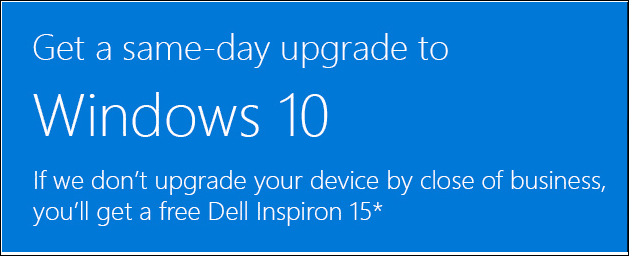
![Užrašų knygą pakeiskite į savybių turinčią užrašų knygelę ++ rengyklė [groovyDownload]](/f/5d730435837c06382ecb131b655f9177.png?width=288&height=384)